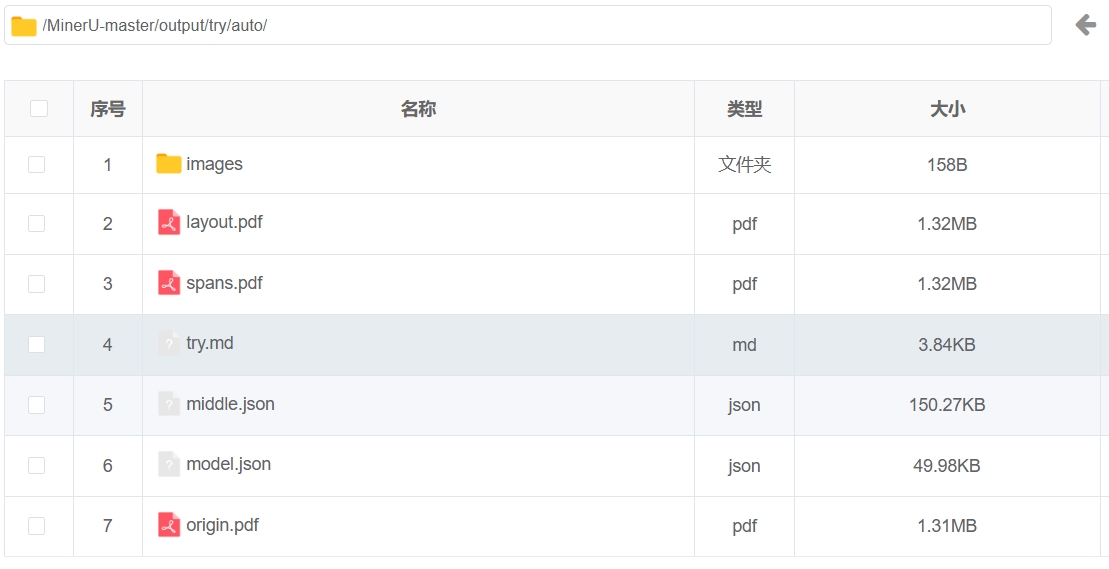大家好,欢迎来到鸿蒙开发系列教程!今天,我们将通过一个综合实战项目来实现一个华为登录界面。这个项目将涵盖输入框组件、按钮组件、文本组件和布局容器的使用,帮助你更好地理解和应用这些组件。无论你是初学者还是有一定经验的开发者,这个实战项目都将对你有所帮助。让我们开始吧!
1. 项目目标

我们将创建一个简单的登录界面,包含以下功能:
- 用户名输入框
- 密码输入框
- 登录按钮
- 忘记密码链接
- 注册链接
2.技术栈
- 框架:鸿蒙开发框架(ArkUI)
- 语言:TypeScript
3.项目结构
- 输入框组件TextField:用于接收用户的用户名和密码输入。
- 按钮组件Button:用于触发登录操作。
- 文本组件Text:用于显示提示信息和链接。
- 布局容器:使用
Column和Row布局容器来组织界面元素。
步骤详解
-
创建项目
首先,我们需要创建一个新的鸿蒙项目。你可以使用 DevEco Studio 创建一个新的 ArkUI 项目。
-
定义界面结构
在
index.ets文件中,定义登录界面的结构。import { Column, Row, Text, TextField, Button, Link, FlexAlign } from '@ohos/arkui'; export default { data: { username: '', password: '' }, build() { return ( <Column width="100%" height="100%" alignItems="center" justifyContent="center"> <Text style={{ fontSize: '24px', marginBottom: '20px' }}>华为登录</Text> <TextField placeholder="请输入用户名" type="text" value={this.data.username} style={{ width: '80%', marginBottom: '20px' }} onChange={(event) => this.updateUsername(event.value)} /> <TextField placeholder="请输入密码" type="password" value={this.data.password} style={{ width: '80%', marginBottom: '20px' }} onChange={(event) => this.updatePassword(event.value)} /> <Button type="primary" style={{ width: '80%', marginBottom: '20px' }} onClick={() => this.handleLogin()} > 登录 </Button> <Row width="80%" justifyContent="space-between"> <Link href="#" style={{ color: '#007aff' }} onClick={() => this.handleForgotPassword()}> 忘记密码? </Link> <Link href="#" style={{ color: '#007aff' }} onClick={() => this.handleRegister()}> 注册 </Link> </Row> </Column> ); }, updateUsername(username) { this.data.username = username; }, updatePassword(password) { this.data.password = password; }, handleLogin() { console.log('用户名:', this.data.username); console.log('密码:', this.data.password); alert('登录成功!'); }, handleForgotPassword() { alert('忘记密码功能暂未实现'); }, handleRegister() { alert('注册功能暂未实现'); } };
详细解释
-
布局容器:
- Column:作为最外层的容器,使用
Column布局容器将所有控件垂直排列。 - Row:用于水平排列“忘记密码”和“注册”链接。
- Column:作为最外层的容器,使用
-
文本组件:
- Text:用于显示登录标题。
- Link:用于显示“忘记密码”和“注册”链接。
-
输入框组件:
- TextField:用于接收用户的用户名和密码输入。通过
onChange事件更新数据模型中的值。
- TextField:用于接收用户的用户名和密码输入。通过
-
按钮组件:
- Button:用于触发登录操作。通过
onClick事件处理登录逻辑。
- Button:用于触发登录操作。通过
-
数据模型:
- data:包含用户名和密码的初始值。
- updateUsername 和 updatePassword:用于更新数据模型中的用户名和密码。
- handleLogin:处理登录逻辑,打印用户名和密码,并显示登录成功的提示。
- handleForgotPassword 和 handleRegister:处理忘记密码和注册链接的点击事件,目前只是显示提示信息。
样式说明
- fontSize:设置文本的字体大小。
- marginBottom:设置控件的下边距。
- width:设置控件的宽度。
- color:设置链接的颜色。
运行项目
- 打开 DevEco Studio。
- 选择你的项目并点击运行按钮。
- 在模拟器或真机上查看登录界面的效果。
总结
通过本文,你已经学会了如何在鸿蒙开发中实现一个简单的登录界面,涵盖了输入框组件、按钮组件、文本组件和布局容器的使用。这个实战项目不仅帮助你巩固了基础知识,还提供了一个实际的应用场景。希望这篇文章对你有所帮助,如果有任何问题或建议,欢迎在评论区留言交流。期待在鸿蒙开发的道路上与你共同成长!
希望这篇文章对你有所帮助,如果有任何问题或建议,欢迎随时留言交流!再见!